Win10系統更新之后音質變差的解決方法
時間:2023-09-20 10:33:42作者:極光下載站人氣:145
很多小伙伴都喜歡使用win10系統,因為Win10系統中的功能十分的豐富,并且操作方法十分的簡單。我們在使用Win10系統的過程中可以使用各種工具對電腦進行設置。有的小伙伴在對電腦進行更新之后可能會遇到音質變差的情況,這時我們只需要進入聲音頁面,然后右鍵單擊當前播放器,再點擊屬性選項,接著在播放器的高級屬性頁面中,我們將“默認格式”改為“24位,48000Hz”,再點擊應用和確定選項即可。有的小伙伴可能不清楚具體的操作方法,接下來小編就來和大家分享一下Win10系統更新之后音質變差的解決方法。
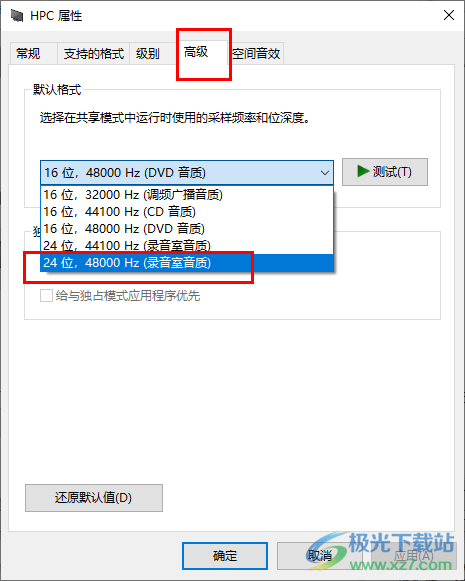
方法步驟
1、第一步,我們在桌面右下角找到喇叭圖標,右鍵單擊該圖標,然后在菜單列表中選擇“聲音”選項
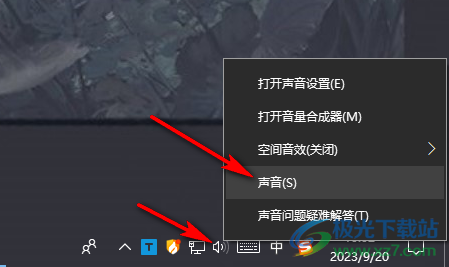
2、第二步,進入聲音彈框之后,我們在“播放”頁面中右鍵單擊自己正在使用的播放設備,然后在菜單列表中選擇“屬性”選項
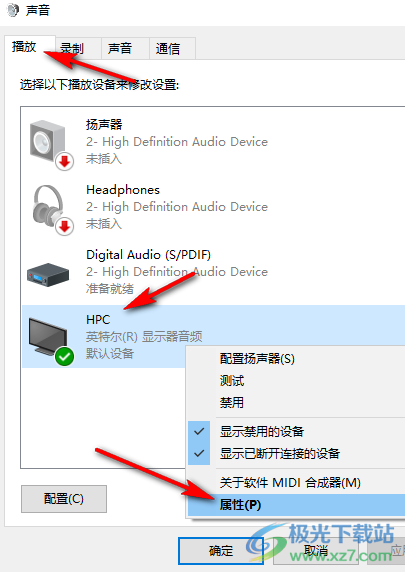
3、第三步,進入播放設備的屬性頁面之后,我們先點擊打開“高級”選項
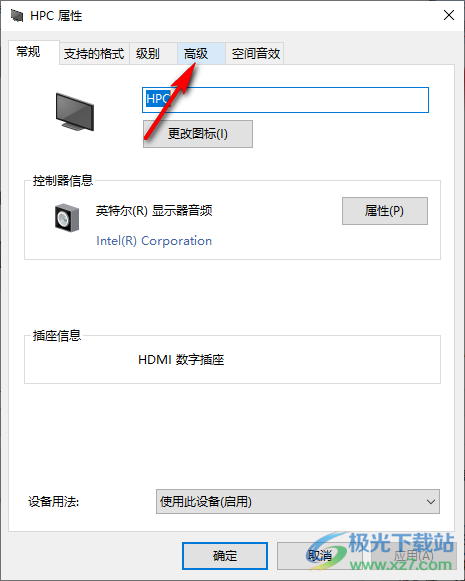
4、第四步,在高級頁面中,我們先點擊打開默認格式選項,設置播放器的采樣頻率和位深度
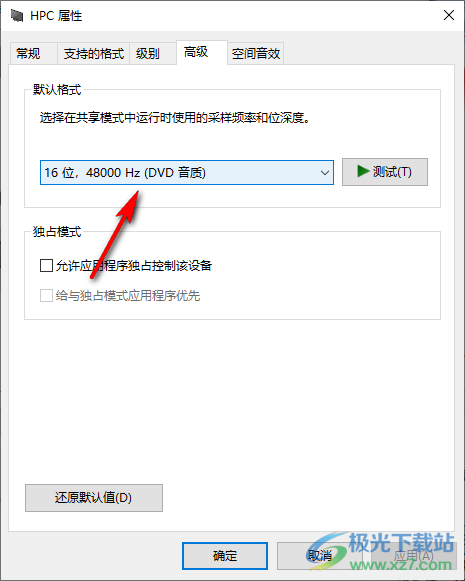
5、第五步,我們在下拉列表中選擇“24位,48000Hz”選項,最后點擊應用和確定選項即可
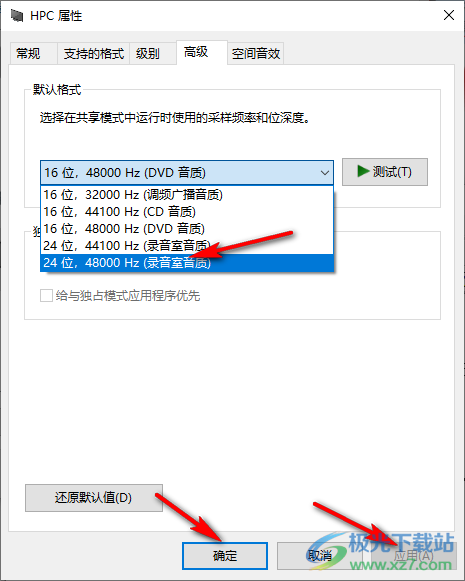
以上就是小編整理總結出的關于Win10系統更新之后音質變差的解決方法,我們先右鍵單擊喇叭圖標選擇聲音選項,接著在彈框中右鍵單擊播放設備并選擇屬性選項,最后在播放器的高級屬性頁面中,我們將默認格式改為“24位,48000Hz”,再點擊應用和確定選項即可,感興趣的小伙伴快去試試吧。

大小:4.00 GB版本:64位單語言版環境:Win10
- 進入下載
網友評論